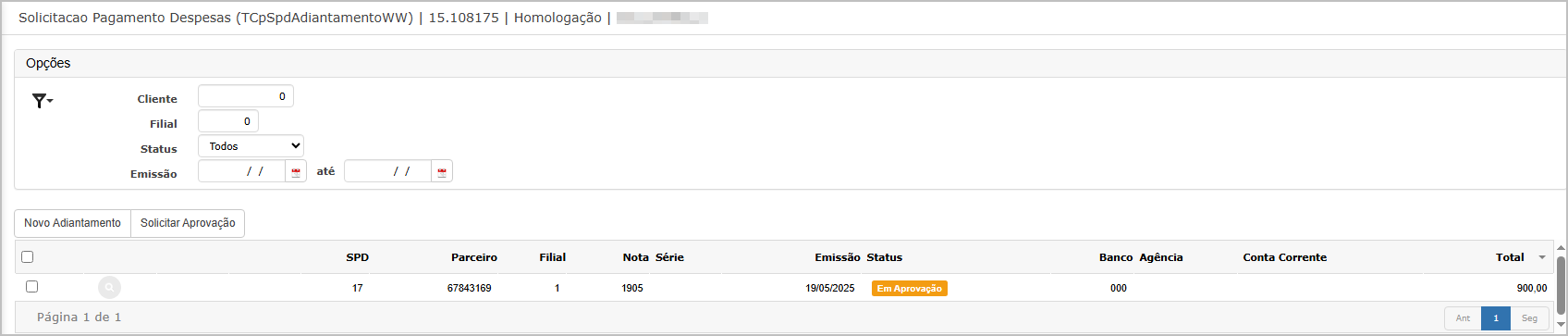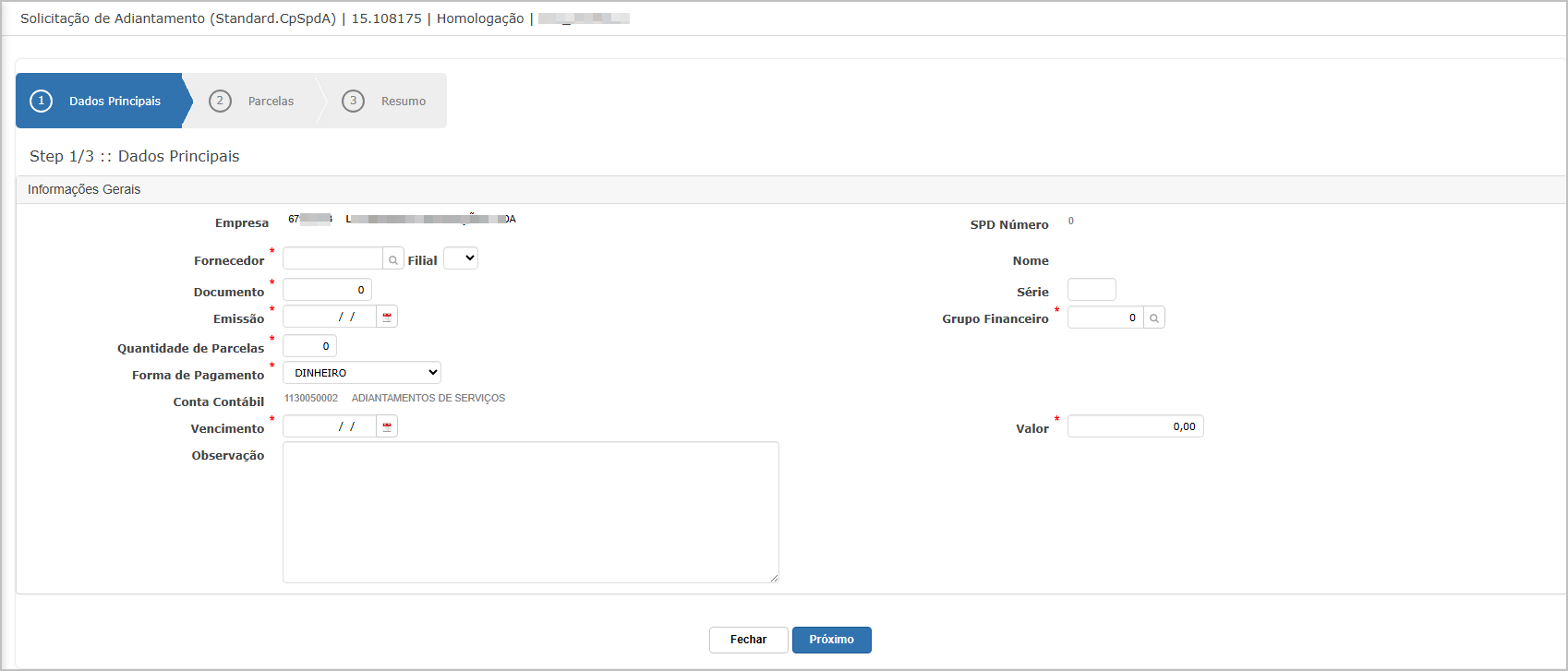Adiantamento
A funcionalidade de Adiantamento permite registrar e controlar valores antecipados a fornecedores, com base em documentos e datas predefinidas. O processo é dividido em três etapas principais (dados, parcelas e resumo), finalizando com a solicitação de aprovação para dar sequência ao fluxo de pagamento.
Tela Principal
A tela exibe os adiantamentos registrados com filtros por:
-
Cliente
-
Filial
-
Status (Em digitação, Em aprovação, etc.)
-
Data de emissão
Também estão disponíveis:
-
Botão Novo Adiantamento
-
Botão Solicitar Aprovação
-
Colunas: SPD, Parceiro, Filial, Nota, Série, Emissão, Status, Banco, Agência, Conta Corrente, Total.
Novo SPD
Após clicar em Novo Adiantamento, o sistema exibe a primeira etapa de cadastro
Primeira tela exibe - Step 1/3 - Dados principais.
Campos obrigatórios:
-
Empresa e Filial
-
Fornecedor
-
Documento
-
Data de Emissão
-
Quantidade de Parcelas
-
Forma de Pagamento
-
Conta Contábil (pré-preenchida com “Adiantamentos de Serviços”)
-
Grupo Financeiro
-
Valor Total
-
Data de Vencimento
-
Observação
Avance com o botão Próximo.
Step 2/3 - Parcelas
Nesta etapa, o usuário pode:
-
Clicar em Adicionar Parcela
-
Preencher vencimento e valor da(s) parcela(s)
A soma das parcelas deve coincidir com o valor total informado anteriormente. Clique em Próximo para continuar.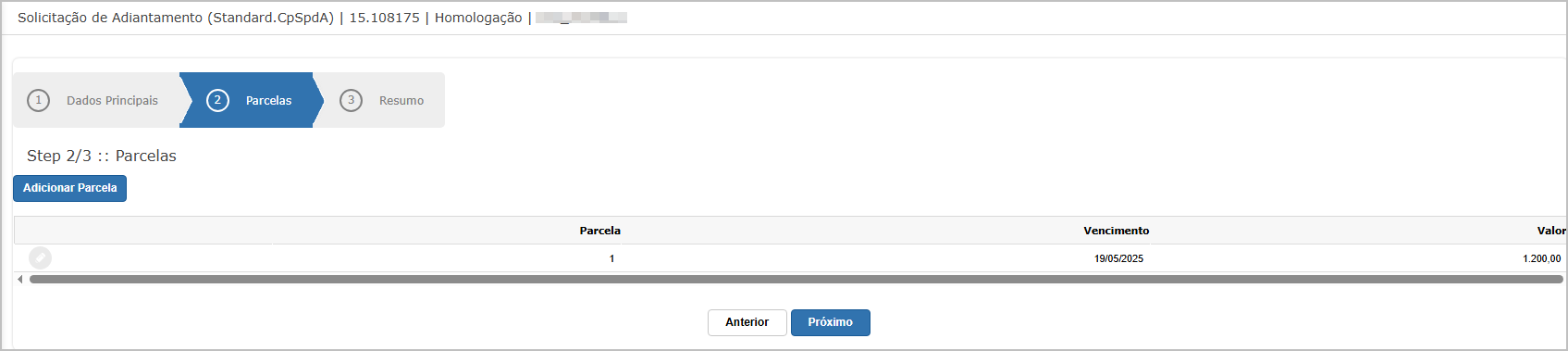
Step 3/3 - Resumo
Exibe todos os dados preenchidos para conferência, incluindo:
-
Empresa, Fornecedor, Documento, Data, Parcelas, Conta Contábil, Forma de Pagamento e Observações.
Permite imprimir ou anexar documentos. Para finalizar, clique em Finalizar.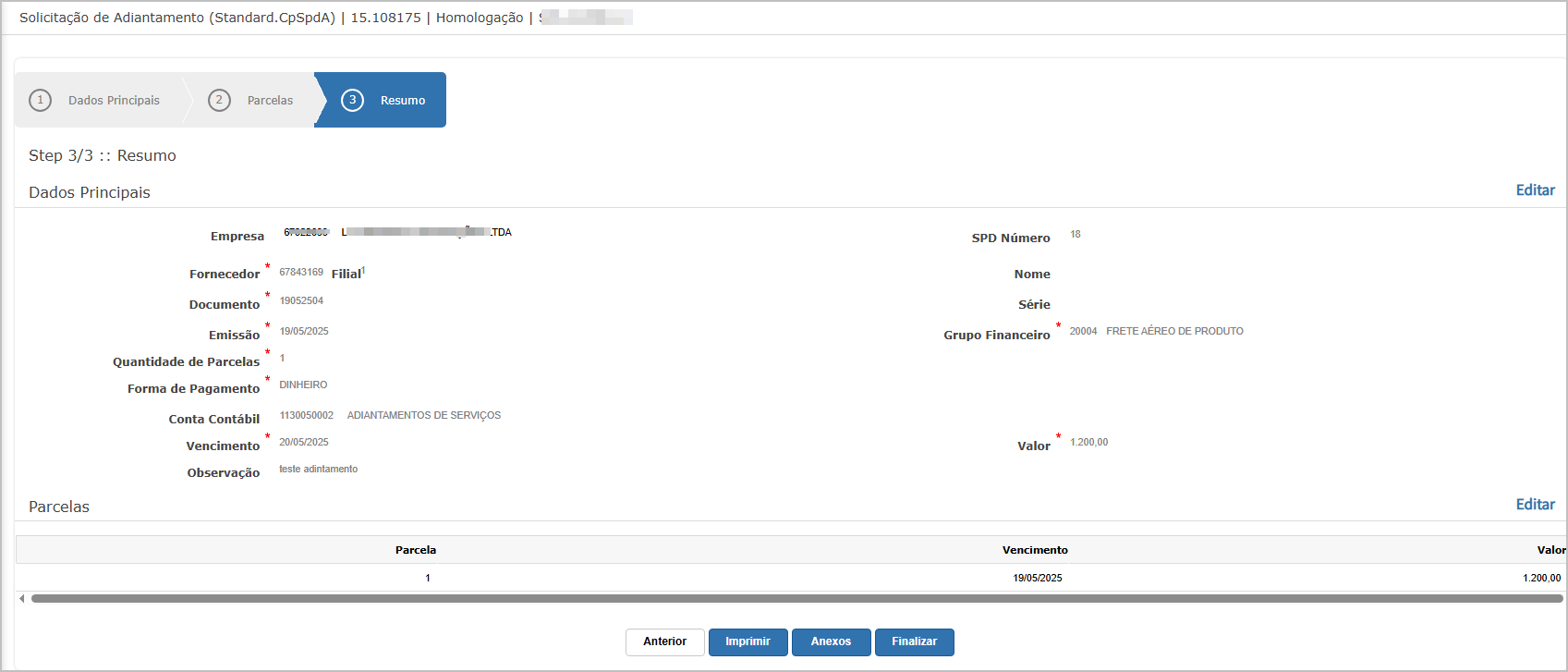
Finalização do Adiantamento
Após clicar em Finalizar, é exibida uma mensagem de confirmação: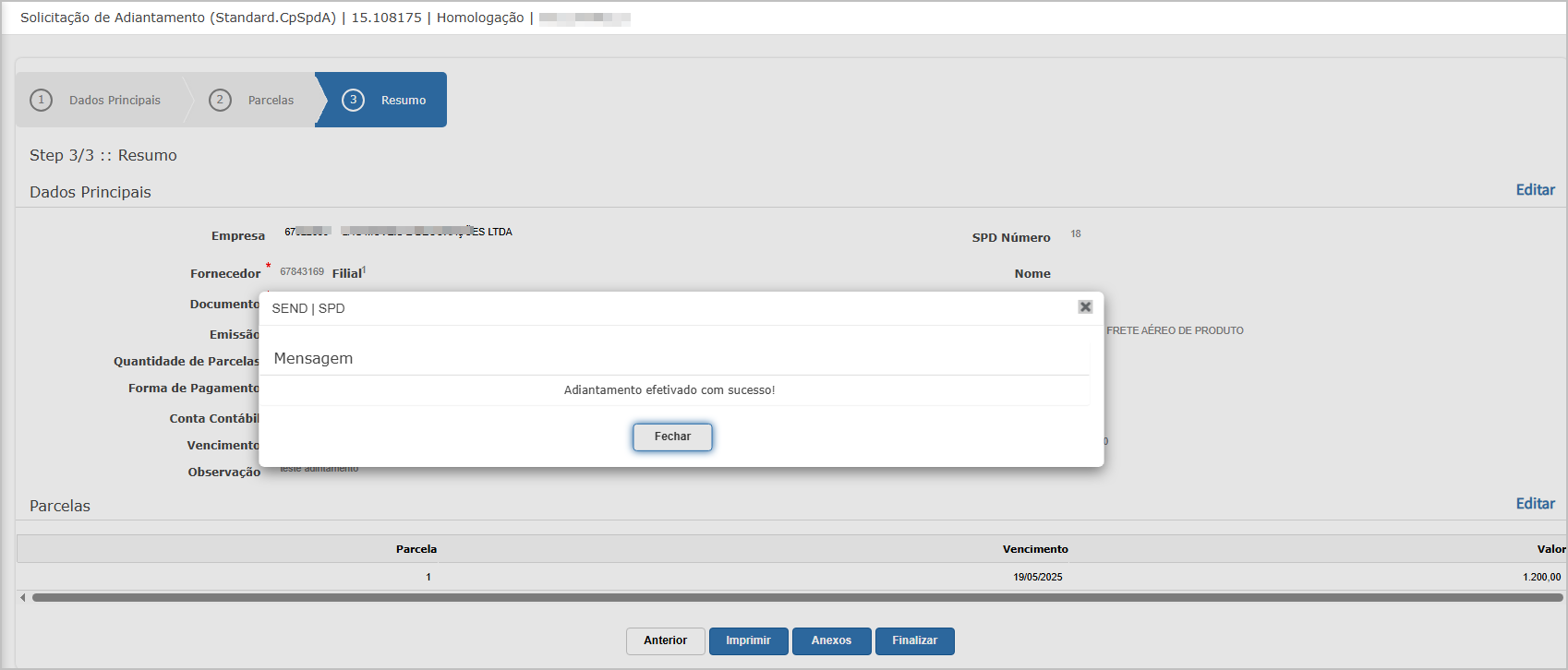
O registro é salvo com status Em Digitação até que seja solicitado para aprovação.
Solicitação de Aprovação
Na tela principal, selecione o adiantamento desejado (com status Em digitação) e clique em Solicitar Aprovação. Após a ação, o status será atualizado para Em Aprovação.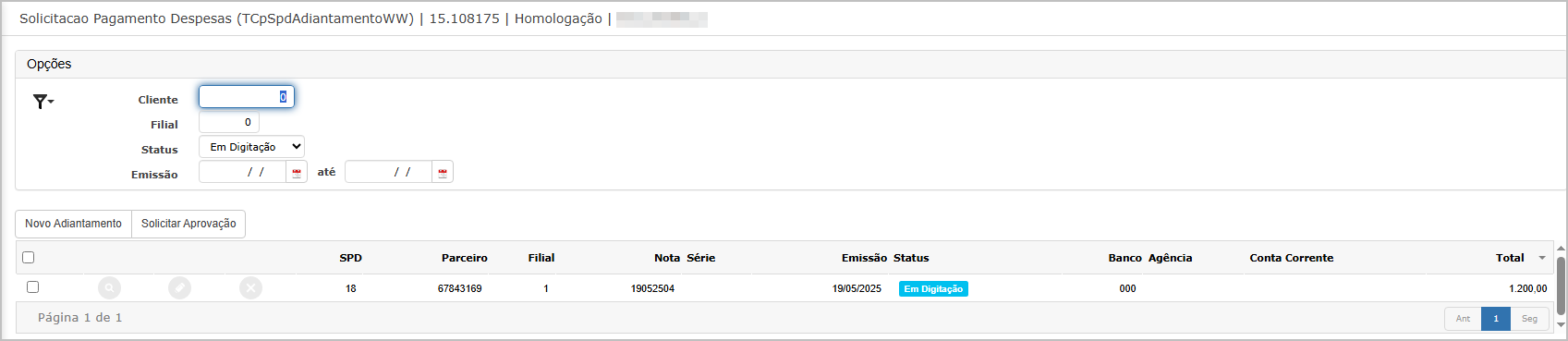
O sistema exibe uma mensagem de sucesso confirmando a solicitação: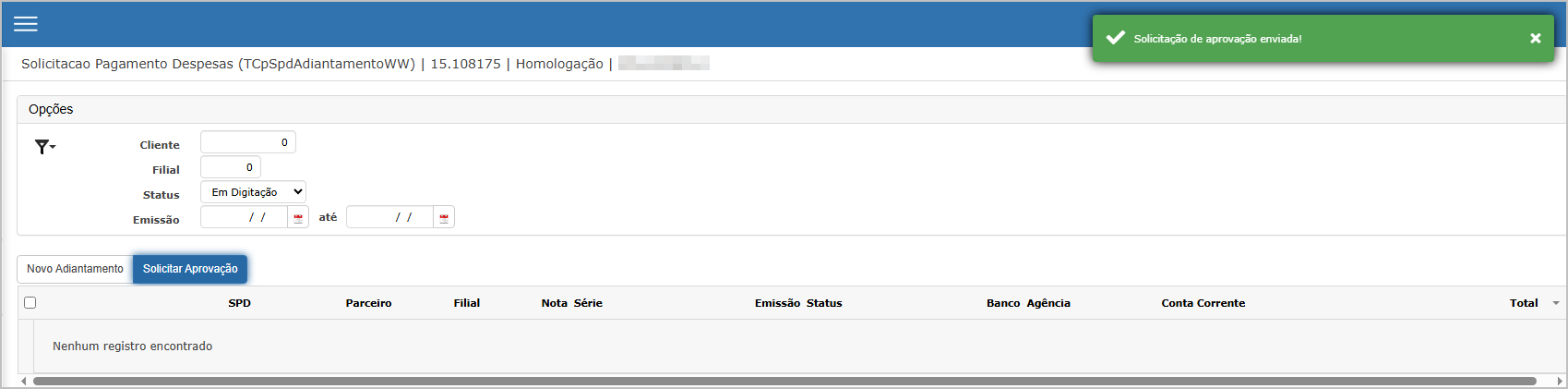
Consulta de SPD
A consulta do registro permite a visualização das informações completas com abas:
-
Geral
-
Vencimentos
-
Anexos
-
Aprovações
Na aba Geral, é possível verificar os dados do emissor, aprovador, tipo e dados bancários, status de aprovação e observações registradas.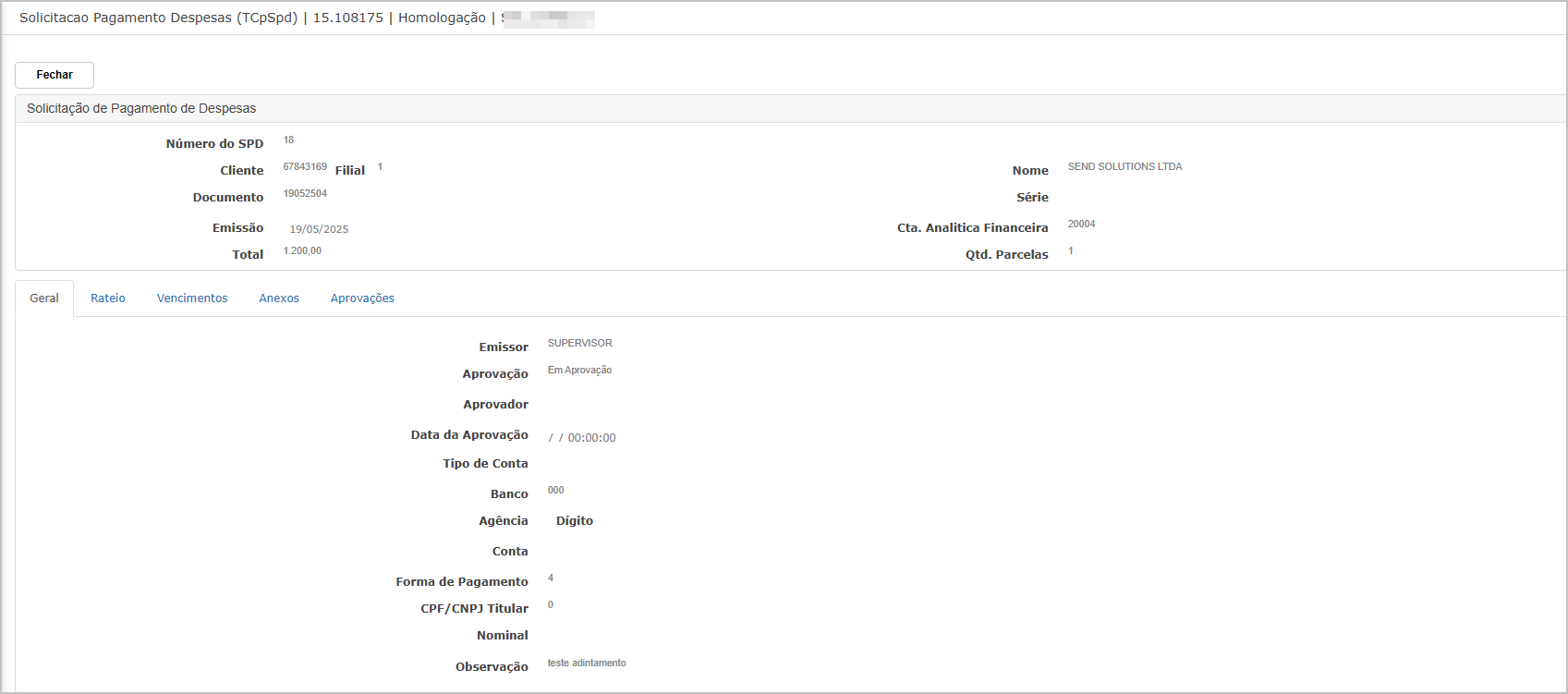
Ações e Configurações
-
Incluir novo adiantamento: via botão Novo Adiantamento
-
Editar adiantamento (enquanto em digitação): acessando a tela e clicando em Editar
-
Excluir adiantamento (enquanto em digitação): disponível via ações contextuais
-
Imprimir ou anexar documentos: na etapa final do cadastro
-
Solicitar aprovação: disponível após a finalização
-
Filtrar registros: por cliente, filial, status e período

ATENÇÃO: As informações neste documento são meramente ilustrativas e utilizadas apenas para fins de teste.